전문가처럼 Meta Business Suite를 사용하는 방법
게시 됨: 2024-02-19귀하의 브랜드나 조직을 위한 Facebook 및 Instagram 비즈니스 계정이 있습니까? 그렇다면 Meta Business Suite를 사용하셔야 합니다. 콘텐츠 및 광고 관리에서 통찰력에 이르기까지 Meta Business Suite는 사용자가 비즈니스 입지를 관리하고 청중과 소통할 수 있는 무료 도구를 제공합니다.
노련한 소셜 미디어 관리자이든 이제 막 시작하는 사람이든 이 가이드는 주요 설정 작업을 안내하고 Meta Business Suite 사용 방법에 대한 일반적인 질문에 답변합니다.
목차
- 메타 비즈니스 스위트란 무엇입니까?
- Meta Business Suite는 Facebook(Meta) Business Manager와 다른가요?
- Meta Business Suite 사용의 이점
- Meta Business Suite로 Facebook 페이지를 연결하고 관리하는 방법
- Meta Business Suite로 Instagram 계정을 연결하고 관리하는 방법
- Meta Business Suite 사용을 시작하는 방법
- 사용자를 관리자로 관리하는 방법
- Meta Business Suite에서 소셜 미디어 분석을 사용하는 방법
- 자주 묻는 질문
메타 비즈니스 스위트란 무엇입니까?
Meta Business Suite는 Facebook과 Instagram 비즈니스 계정을 연결하는 모바일 및 데스크톱 앱입니다. Meta 사용자가 Facebook, Instagram, 메신저 게시물, 광고 및 커뮤니케이션을 관리하고 콘텐츠 성과를 추적할 수 있는 중앙 집중식 공간입니다.
Meta Business Suite는 Facebook(Meta) Business Manager와 다른가요?
Meta Business Suite를 비즈니스 계정 관리의 프런트 엔드로 생각하고 Facebook(Meta) Business Manager를 백 엔드로 생각하세요. 즉, Facebook 및 Instagram에 커뮤니티를 게시하고 참여하기 위한 중앙 집중식 도구를 원한다면 Meta Business Suite를 사용하세요. 그리고 광고 캠페인을 운영 중이고 보안을 강화하면서 비즈니스 설정을 더 효과적으로 제어하고 싶다면 Meta Business Manager가 적합합니다.
Meta Business Suite에는 게시물 예약 및 게시, 댓글에 응답, Facebook 및 Instagram 메시지 관리와 같은 다양한 커뮤니티 관리 기능이 있습니다. 반면 Facebook (Meta) Business Manager에는 광고 생성, 청구, 추적, 자산 관리와 같은 더 복잡한 기능이 있습니다. Business Suite에서 광고를 만들려고 하면 다른 도구인 Ad Manager로 바로 연결됩니다.
Meta Business Suite 사용의 이점
메타 비즈니스 스위트로 무엇을 할 수 있나요? 앱의 가장 큰 장점은 다음과 같습니다.
- 중앙 집중식 소셜 미디어 관리. 여러 계정을 관리하는 데는 시간이 많이 걸립니다. Meta Business Suite는 Facebook, Messenger, Instagram에서의 비즈니스 활동을 한 곳에 통합합니다.
- 소셜 계정을 타사 도구에 연결합니다. Sprout Social과 같은 소셜 미디어 관리 도구를 사용하려면 Meta Business Suite를 사용하여 계정을 연결해야 합니다.
- 소셜 미디어 통찰력. 귀하의 광고 실적이 어떤지 알고 싶으십니까? 사람들이 귀하의 콘텐츠에 어떻게 반응합니까? 어떤 종류의 사람들이 귀하의 비즈니스 페이지와 상호 작용합니까? Meta Business Suite는 유용한 성과, 참여 및 청중 데이터를 제공합니다.
- 사후 일정 및 콘텐츠 계획. Meta 비즈니스 채널 전반에 걸쳐 사전에 콘텐츠 초안을 빠르게 작성하고 예약하고 게시하세요.
- 우선순위 알림. 즉시 응답하는 데 도움이 되도록 알림 탭에서 댓글, 메시지 등 우선순위가 높은 상호작용을 확인할 수 있습니다.
- 받은 편지함 관리. Meta Business Suite는 Instagram과 Facebook의 모든 메시지를 하나의 받은 편지함으로 수집하고 자동화를 활용하여 메시지와 댓글을 더 빠르게 구성할 수 있도록 도와줍니다.
Meta Business Suite로 Facebook 페이지를 연결하고 관리하는 방법
Facebook 페이지를 Meta Business Suite에 연결하려면 먼저 Facebook 비즈니스 페이지가 필요합니다. 계정이 있는 경우 다음 단계를 완료하여 계정을 연결하세요.
Meta Business Suite에 Facebook 페이지를 추가하는 방법
- 데스크톱에서 Meta Business Suite를 방문하거나 iOS 또는 Android에서 앱을 다운로드하여 엽니다.
- 화면의 단계에 따라 로그인하거나 계정을 만드세요.
- 왼쪽 상단의 드롭다운 메뉴를 선택합니다.
- +비즈니스 계정 만들기 버튼을 클릭하고 화면에 표시되는 단계를 따릅니다.
- '데스크탑이나 모바일 앱을 통해 계정을 연결하세요. 그러나 Meta는 종종 Facebook 비즈니스 페이지를 Meta Business Suite 계정에 자동으로 연결하므로 그럴 필요가 없을 수도 있습니다.
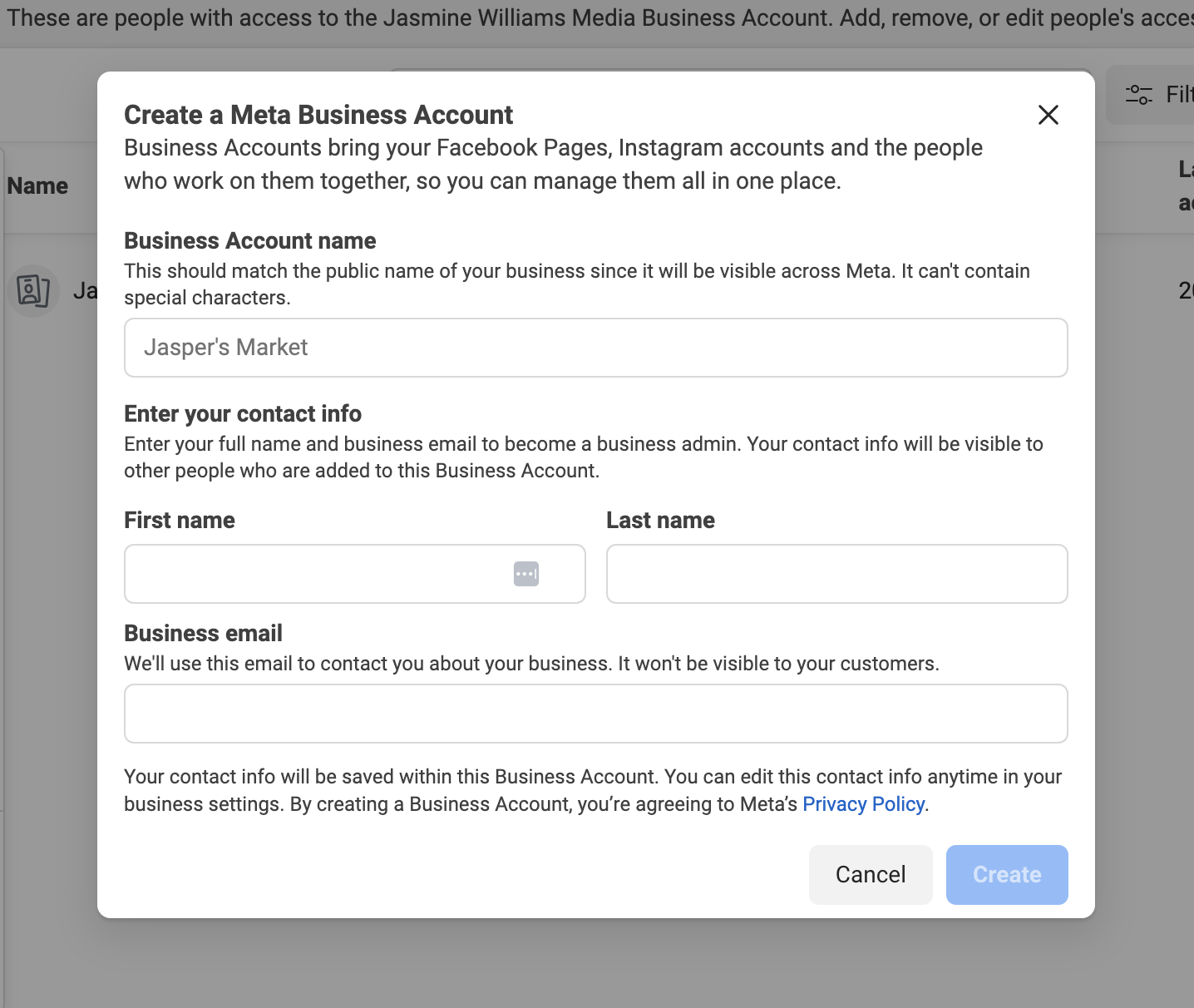
Meta Business Suite로 Instagram 계정을 연결하고 관리하는 방법
Facebook 비즈니스 페이지와 마찬가지로 Instagram 계정을 Meta Business Suite에 연결하려면 Instagram 비즈니스 계정이 필요합니다.
Meta Business Suite에 Instagram 계정을 추가하는 방법
Instagram 계정을 비즈니스 스위트에 연결하려면:
- Meta Business Suite 데스크탑 앱의 왼쪽 사이드바에서 설정을 클릭하세요.
- 비즈니스 자산을 클릭합니다.
- 자산 추가를 클릭하고 Instagram 계정을 선택합니다.
- Instagram 계정 연결에 대한 Meta의 약관을 검토하고 동의한 다음 Instagram 계정 등록을 클릭하세요.
- 새 창이 열립니다. 인스타그램 사용자 이름과 비밀번호를 입력하고 로그인을 클릭하세요. 이미 인스타그램에 로그인되어 있나요? 연결하려는 계정인 경우 [Instagram 핸들]로 계속을 클릭하세요. 그렇지 않으면 계정 전환을 눌러 다른 계정에 로그인하세요.
- 2단계 인증이 있는 경우 Meta는 보안 코드를 입력하라는 메시지를 표시합니다.
- 확인을 클릭하세요.
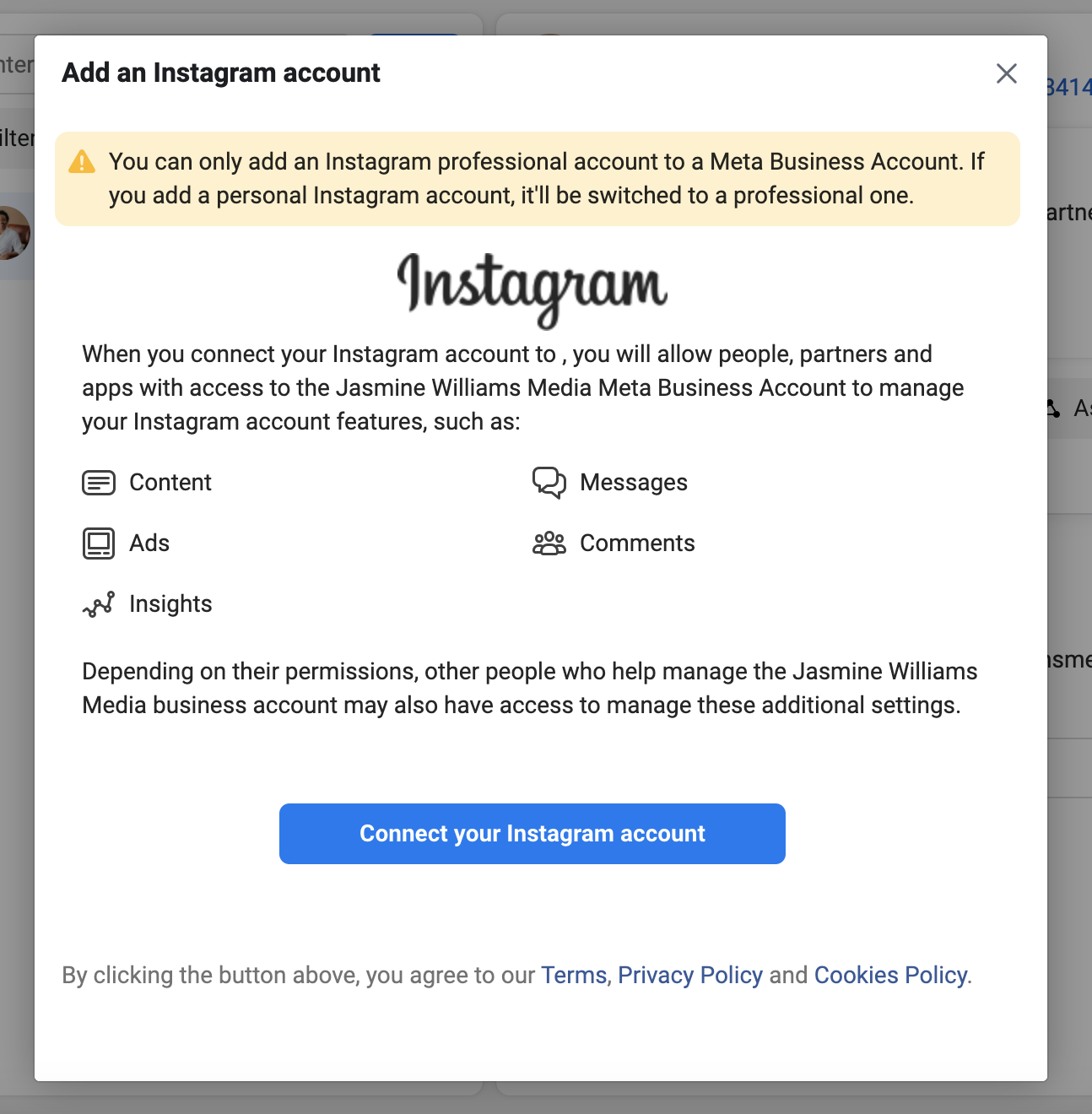
Instagram 계정을 추가하면 연결되었음을 확인하는 메시지가 표시됩니다. 계정 관리 및 액세스 설정을 조정하려면 Instagram에 다시 로그인해야 할 수도 있습니다.
Meta Business Suite 사용을 시작하는 방법
Facebook 및 Instagram 계정을 Meta Business Suite에 연결한 후 시작하고 실행하려면 몇 가지 추가 단계를 수행해야 합니다.
광고 계정 연결 및 관리
Business Suite에서 광고 계정을 추가하려면:
- 설정으로 바로 가기.
- 왼쪽 메뉴에서 계정을 클릭합니다. 그런 다음 광고 계정 을 클릭합니다.
- 파란색 광고 계정 추가 버튼을 클릭합니다.
- 광고 계정 추가, 광고 계정에 대한 액세스 요청, 새 광고 계정 만들기의 세 가지 옵션 중 하나를 선택하세요.
- 접근 권한을 요청하거나 광고 계정을 추가하는 경우 광고 계정 ID를 입력하세요. 프롬프트에 따라 사람과 액세스 수준을 선택합니다.
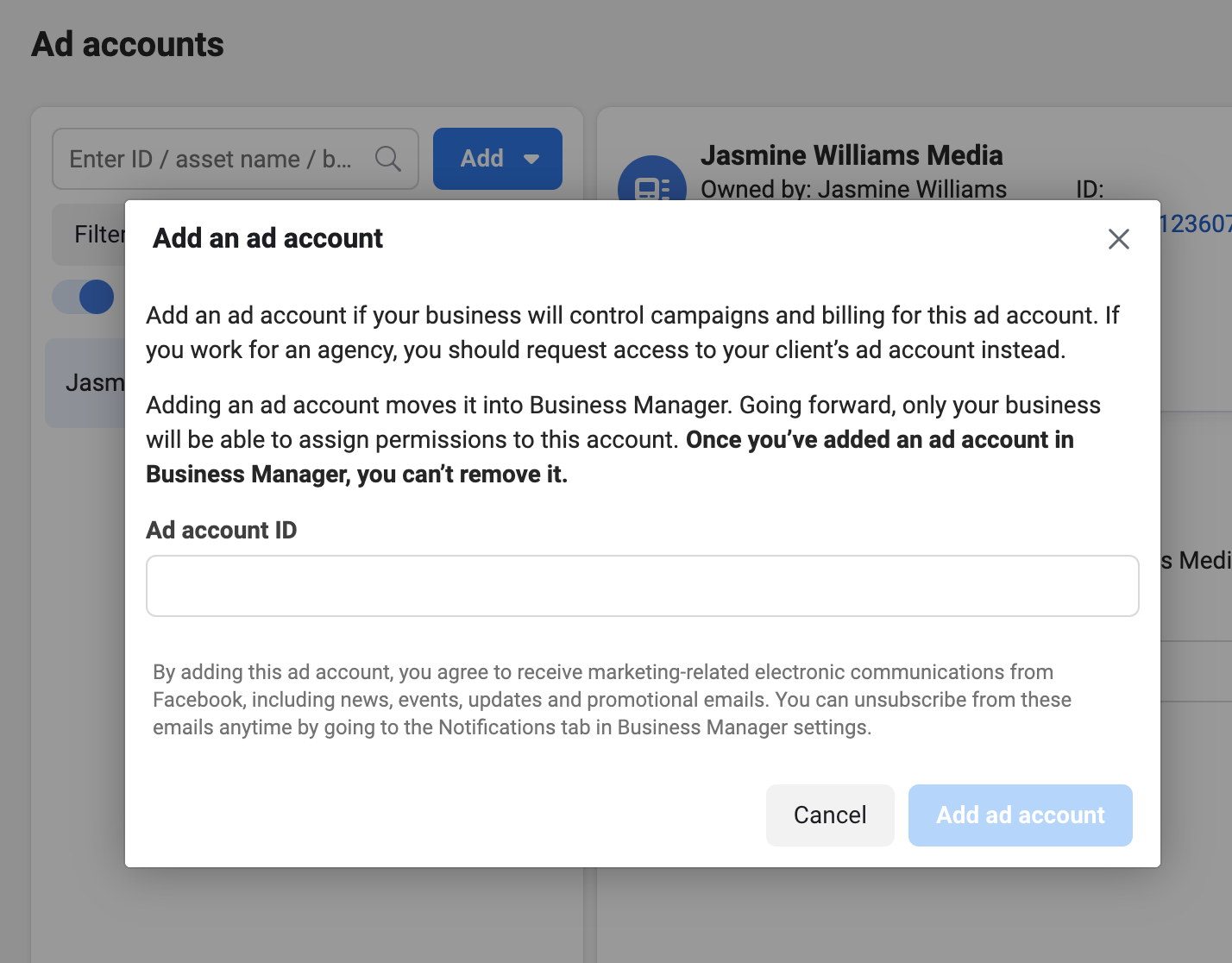
조직에 대한 기본 정보를 입력하세요.
비즈니스 스위트에서 정보를 편집하려면:
- 설정으로 바로 가기.
- 비즈니스 계정 정보를 클릭하세요.
- 페이지 오른쪽에 편집 버튼이 표시됩니다. 업체명, 기본 페이지, 법적 업체명, 주소, 업체 전화번호, 웹사이트 등의 세부정보를 업데이트하려면 이를 클릭하세요.
- 저장을 클릭합니다.
- 이메일 주소 업데이트를 완료하려면 확인 이메일을 통해 변경 사항을 확인하세요. 이메일을 찾을 수 없다면 스팸 폴더를 확인해 보세요. 확인 이메일을 다시 보내려면 내 정보로 이동하여 이메일 다시 보내기를 클릭하세요.
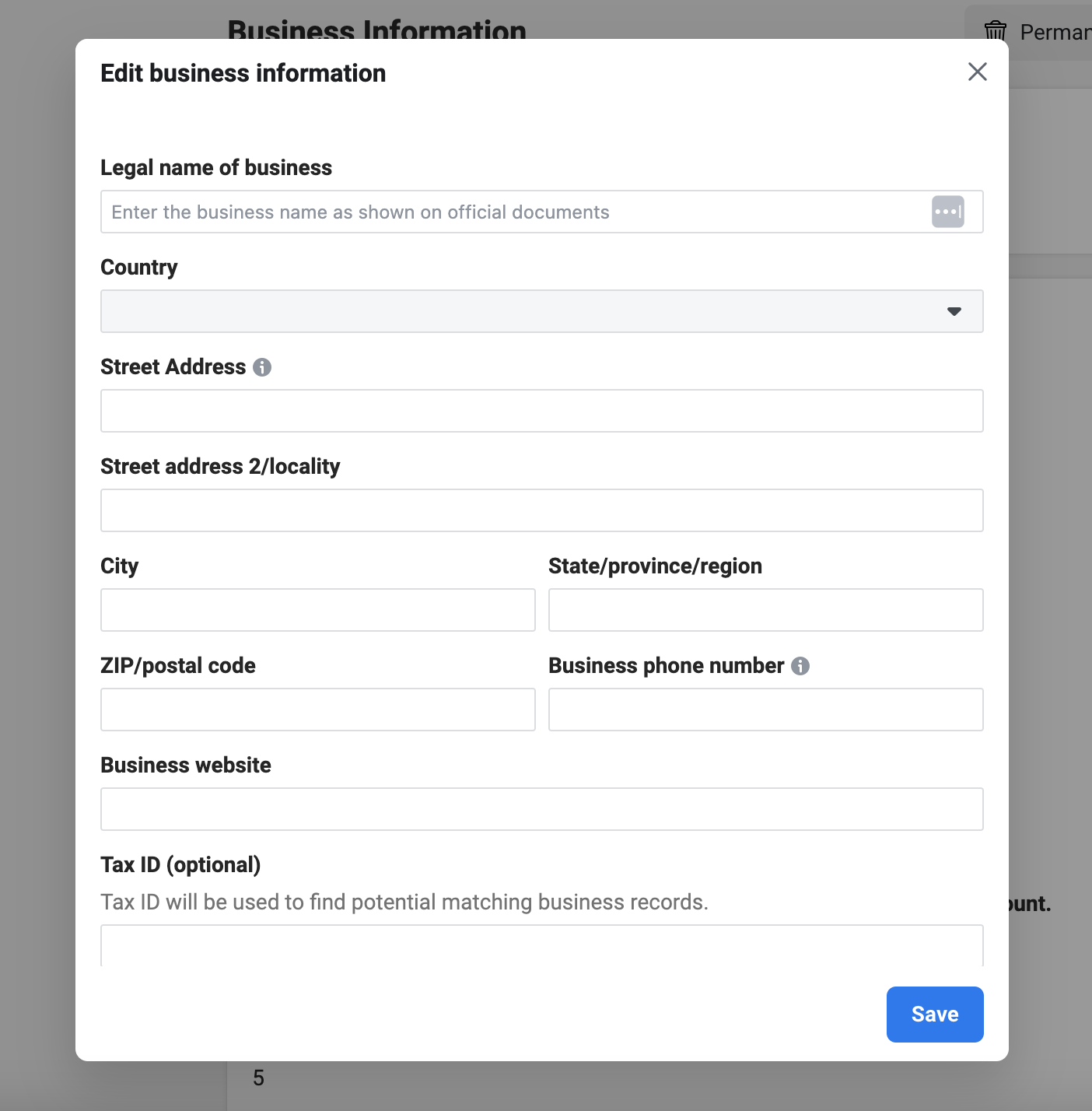
콘텐츠 탐색 및 계획
Facebook(Meta) Business Suite를 사용하여 게시물과 스토리를 예약하는 방법은 다음과 같습니다.
Meta Business Suite를 사용하여 게시물을 작성하고 예약하세요.
- 데스크탑에서 Meta Business Suite로 이동하세요.
- 콘텐츠 또는 플래너 로 이동합니다. 홈 으로 이동할 수도 있습니다.
- 게시물 작성 을 클릭합니다.
- 게시물을 예약할 위치를 선택하세요: Facebook 피드, Instagram 피드 또는 둘 다.
- 텍스트, 미디어, 선택적 링크 및 위치를 포함한 게시물 세부정보를 입력하세요.
- Facebook 전용 게시물의 경우 선택적 감정/활동, 위치, 메시지 버튼 또는 게시물 링크를 추가하세요. A/B 테스트를 실행할 수도 있습니다.
- (선택사항) 나중에 게시물을 게시하려면 예약 을 클릭합니다.
- 개인 정보 보호 설정을 선택하고 게시물을 공개 또는 제한할지 여부를 선택하세요.
- 오른쪽에서 게시물을 미리 봅니다. Instagram과 비교하여 Facebook에서, 모바일과 비교하여 데스크톱에서 어떻게 보이는지 확인할 수도 있습니다.
- (선택 사항) 게시물을 홍보하여 게시물과 함께 광고를 생성할지 여부를 선택합니다.
- 게시 를 클릭합니다. 게시물 홍보를 선택하면 더 많은 선택 항목이 포함된 다른 화면이 표시됩니다.
스토리 생성 또는 예약:
- 생성 후 도구를 눌러 새 스토리를 생성하세요.
- 미디어(예: 사진, 비디오)를 추가합니다. 한 번에 여러 이미지를 선택할 수도 있습니다. (선택사항) 텍스트, 스티커, GIF 등을 추가합니다. 화면에서 위치를 변경하고 크기를 조정할 수 있습니다.
- 공유 켜기 를 탭합니다.
- 스토리의 배치를 선택하세요. Facebook 페이지, Instagram 계정 또는 둘 다를 선택할 수 있습니다.
- 옵션을 선택하세요:
- 스토리를 즉시 게시하려면 공유를 탭하세요.
- 스토리를 나중에 게시하도록 예약하려면 나중에 예약 을 탭하세요.
- 날짜와 시간을 선택하세요.
- 완료 를 탭합니다.
- 일정을 탭하여 완료하세요.
브랜드에 Facebook과 Instagram만 사용하고 있다면 Meta Business Suite가 좋은 출발점이 됩니다. 그러나 TikTok, LinkedIn 또는 X(이전의 Twitter)와 같은 비메타 소셜 채널을 관리하는 경우 보다 강력한 공동 작업 및 자동화 기능에 투자하는 것을 고려해 보세요. Sprout Social과 같은 타사 소셜 미디어 관리 플랫폼은 플랫폼 전반에 걸쳐 소셜 미디어 계정 관리를 더욱 단순화합니다.
Business Suite에서 사용자를 관리자로 관리하는 방법
Meta Business Suite에서 여러 사람이 작업하는 경우 해당 사용자를 사용자로 추가해야 합니다. 사용자를 추가 및 제거하고 사용자 권한을 설정하는 방법은 다음과 같습니다.
사용자를 추가하는 방법
Meta Business Suite에 사용자를 추가하려면:
- 설정 으로 바로 가기 .
- 사람 탭에서 사람 추가 를 클릭합니다.
- 추가하려는 사람의 이메일 주소를 입력하세요. 다음 을 클릭합니다.
- 할당하려는 액세스 유형을 선택합니다. 다음 을 클릭합니다.
- 할당하려는 자산을 선택하고 액세스 유형을 선택하세요. 부분 액세스를 할당하는 경우 해당 작업에 필요한 작업을 선택합니다. 다음 을 클릭합니다.
- 초대를 검토하고 요청 보내기 를 클릭합니다. 그 사람은 이메일을 통해 귀하의 비즈니스 계정에 가입하라는 초대를 받게 됩니다.
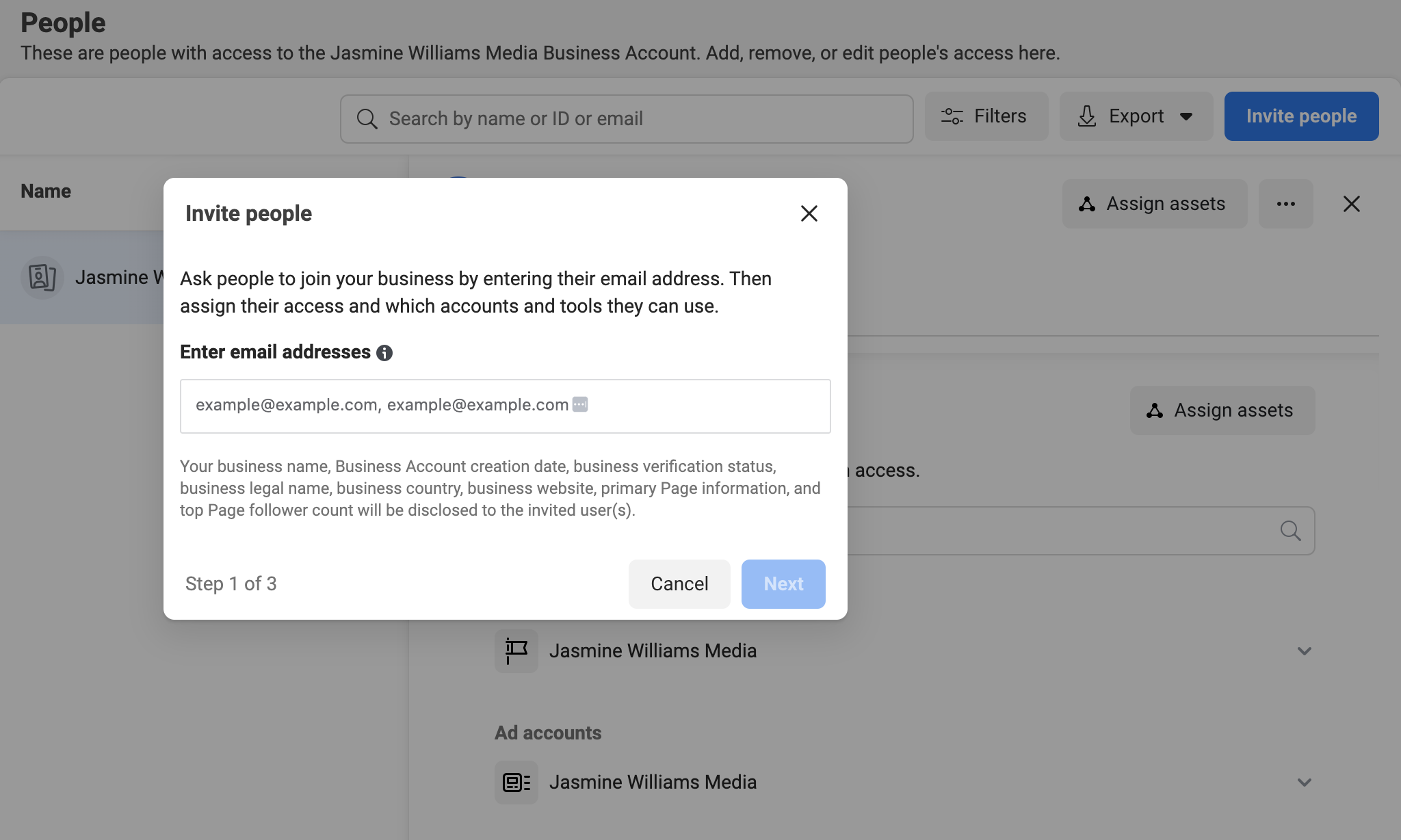

사용자 권한을 설정하는 방법
사용자 권한을 설정하려면:
- Meta Business Suite의 설정 으로 이동하세요.
- 사용자 아래에서 사람 을 클릭합니다.
- 액세스 권한을 변경하려는 사람의 이름을 선택하세요.
- 비즈니스 계정 액세스 아래에서 관리 를 선택합니다.
- 원하는 대로 변경하세요.
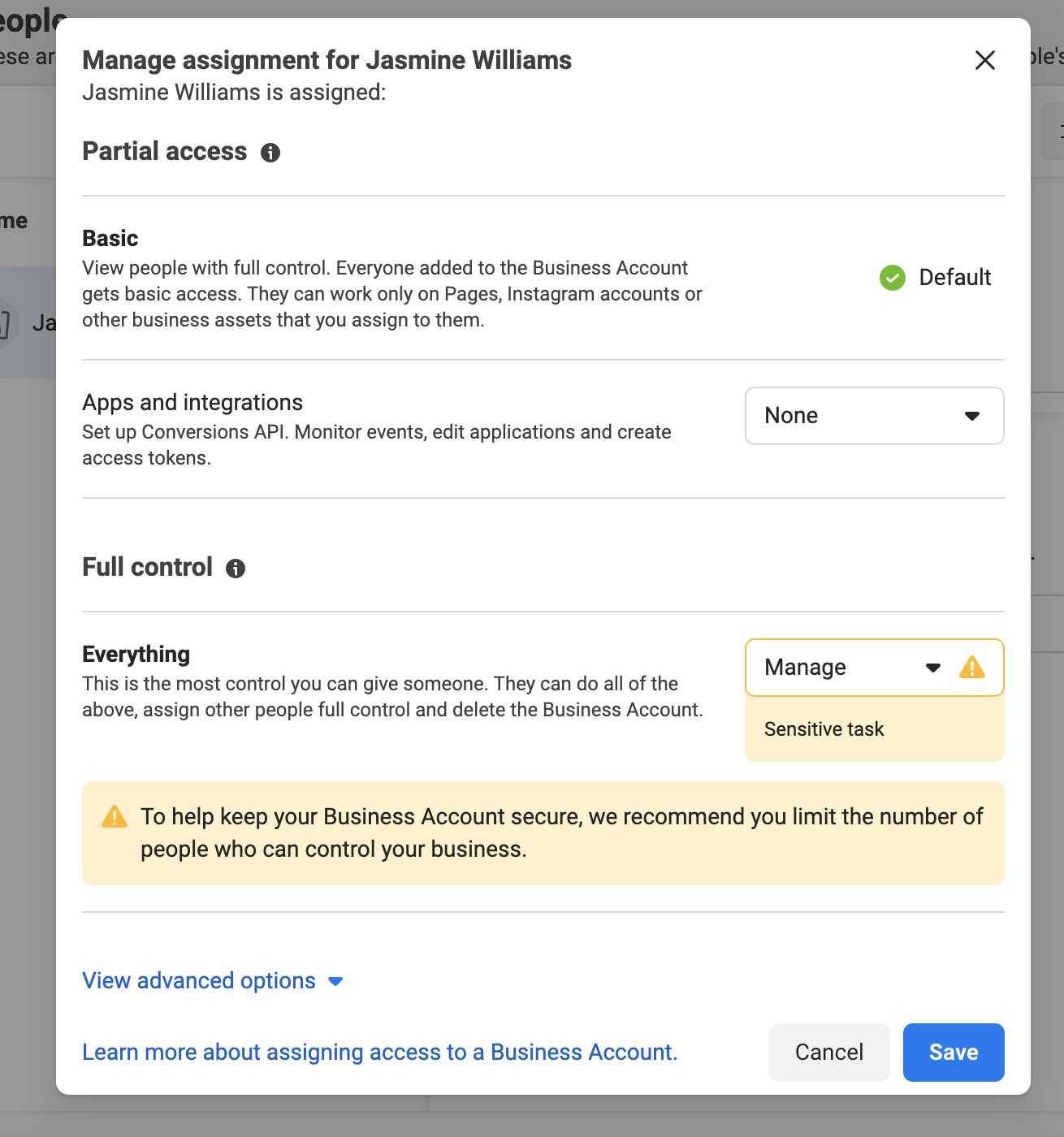
사용자를 제거하는 방법
사용자를 제거하려면:
- 설정 으로 바로 가기 .
- 사람 탭에서 제거하려는 사람을 선택합니다.
- 가로 점 3개 아이콘을 클릭하세요. 비즈니스 계정에서 제거 를 선택합니다.
- 해당 사용자를 삭제할 것인지 확인하세요. 제거 를 클릭합니다.
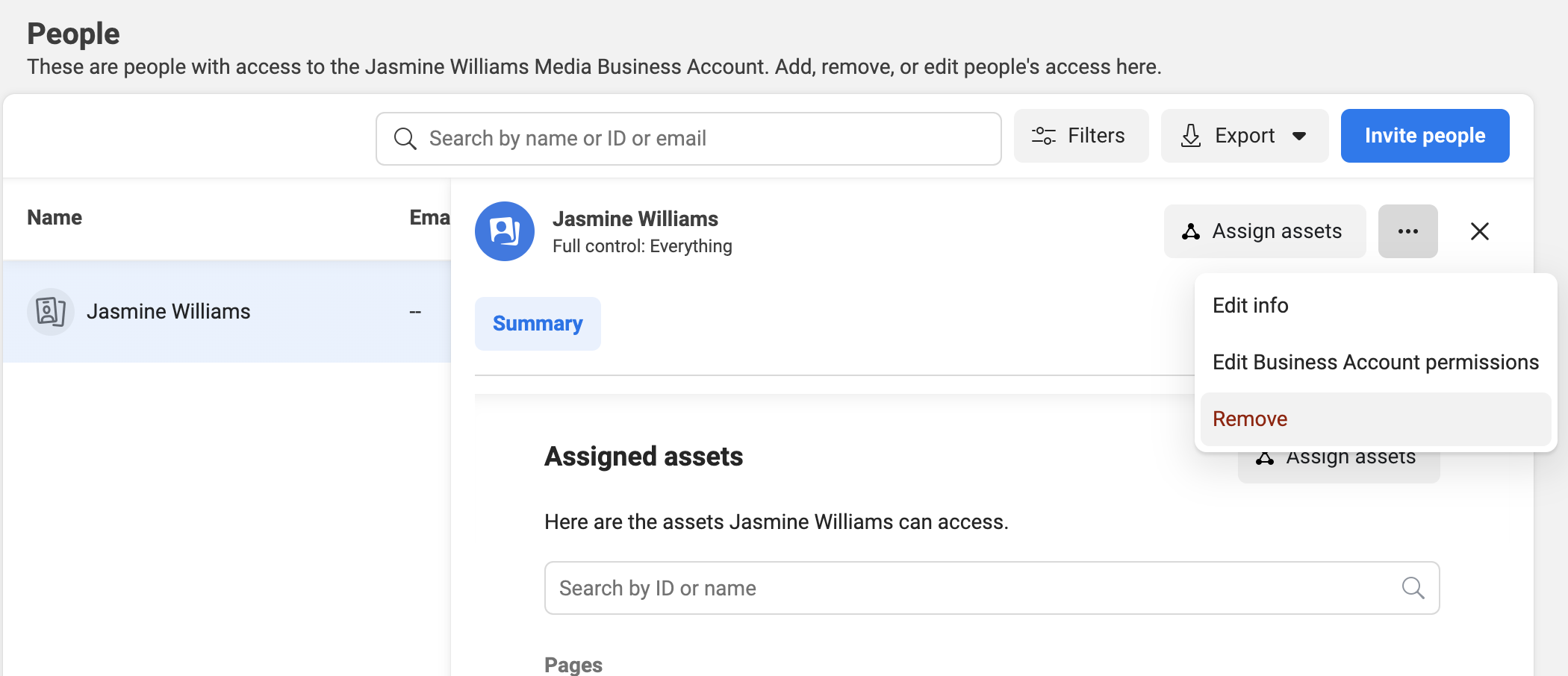
Meta Business Suite에서 소셜 미디어 분석을 사용하는 방법
Meta Business Suite에서 Insights는 유료 및 유기적인 Facebook 및 Instagram 활동의 영향을 더 잘 이해하는 데 도움이 됩니다. 시간과 예산을 최적화하는 데 무엇이 효과가 있고 무엇이 효과가 없는지 확인할 수 있습니다.
Meta Business Suite에서 소셜 미디어 분석을 보려면 화면 왼쪽 상단(비즈니스 설정 위)에 있는 모든 도구 햄버거 메뉴를 클릭하고 아래로 스크롤하여 Insights를 클릭하세요. 게시물, 스토리, 광고 성과를 보여주는 대시보드가 표시됩니다. Insights를 방문하면 개요, 결과, 대상, 피드백 및 벤치마킹 카테고리가 표시됩니다.
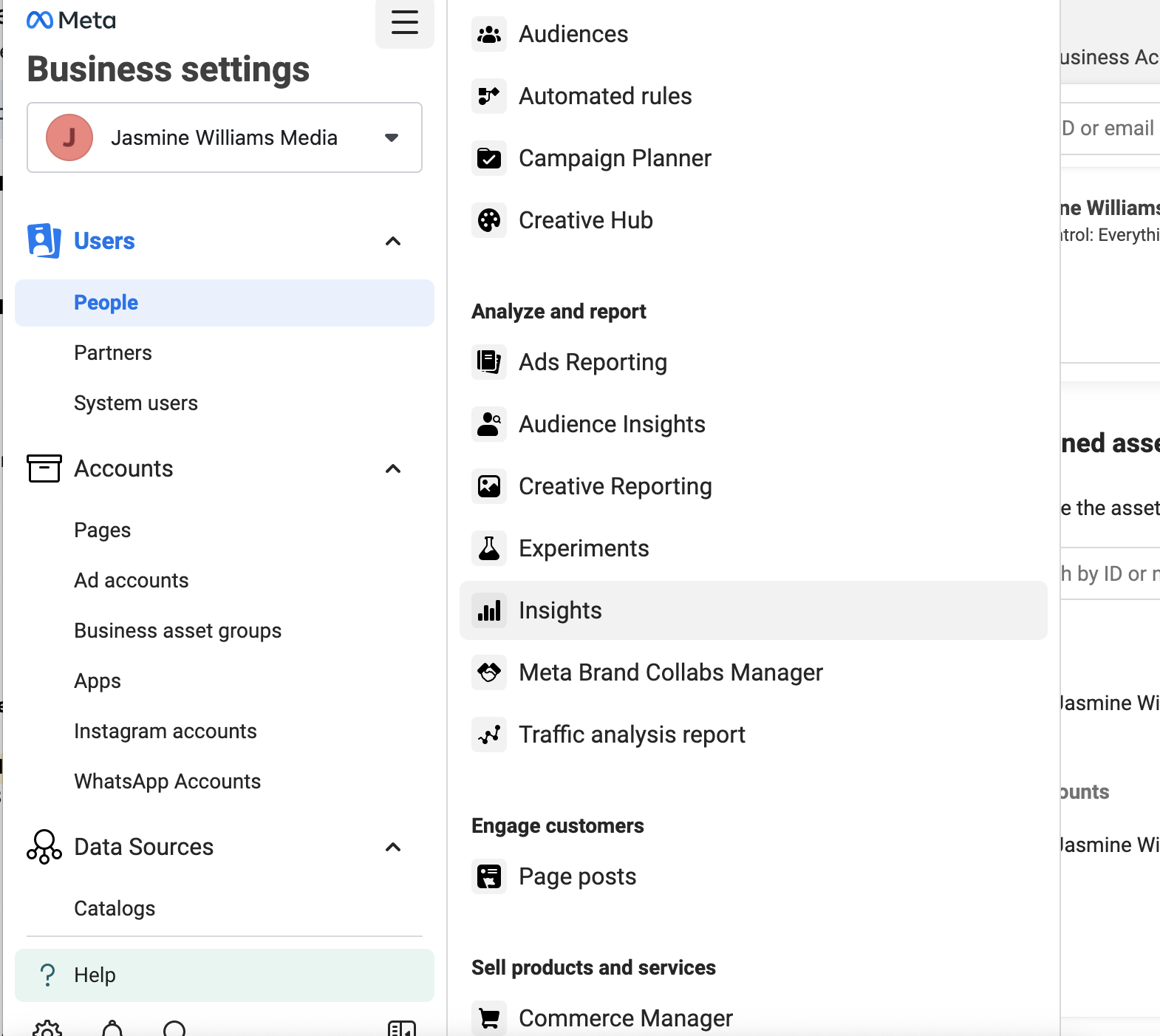
보고서를 사용하여 성과를 추적하고 결과를 직원 및 파트너와 공유하세요. 보고에는 도달 범위, 좋아요 및 반응, 댓글, 공유, 결과, 결과당 비용, 링크 클릭 및 최근 콘텐츠와 같은 데이터 포인트가 포함됩니다. Meta Business Suite에는 마케팅 목표를 추적하고 특정 목표를 달성하는 데 도움이 되는 목표 설정 기능도 있습니다.
Meta Business Suite의 분석은 소셜 미디어 콘텐츠 성과와 청중에 대해 자세히 알아볼 수 있는 확실한 시작점입니다. 그러나 Sprout Social과 같은 타사 도구는 소셜 트렌드, 경쟁사 데이터 등과 같은 보다 포괄적인 소셜 미디어 분석을 제공합니다.
예를 들어, 네트워크별 경쟁사 보고서는 청중 규모, 전반적인 참여, Facebook, Instagram 및 X의 게시물당 참여와 같은 측정 항목에서 다른 회사와 비교하여 얼마나 높은지 보여줍니다.
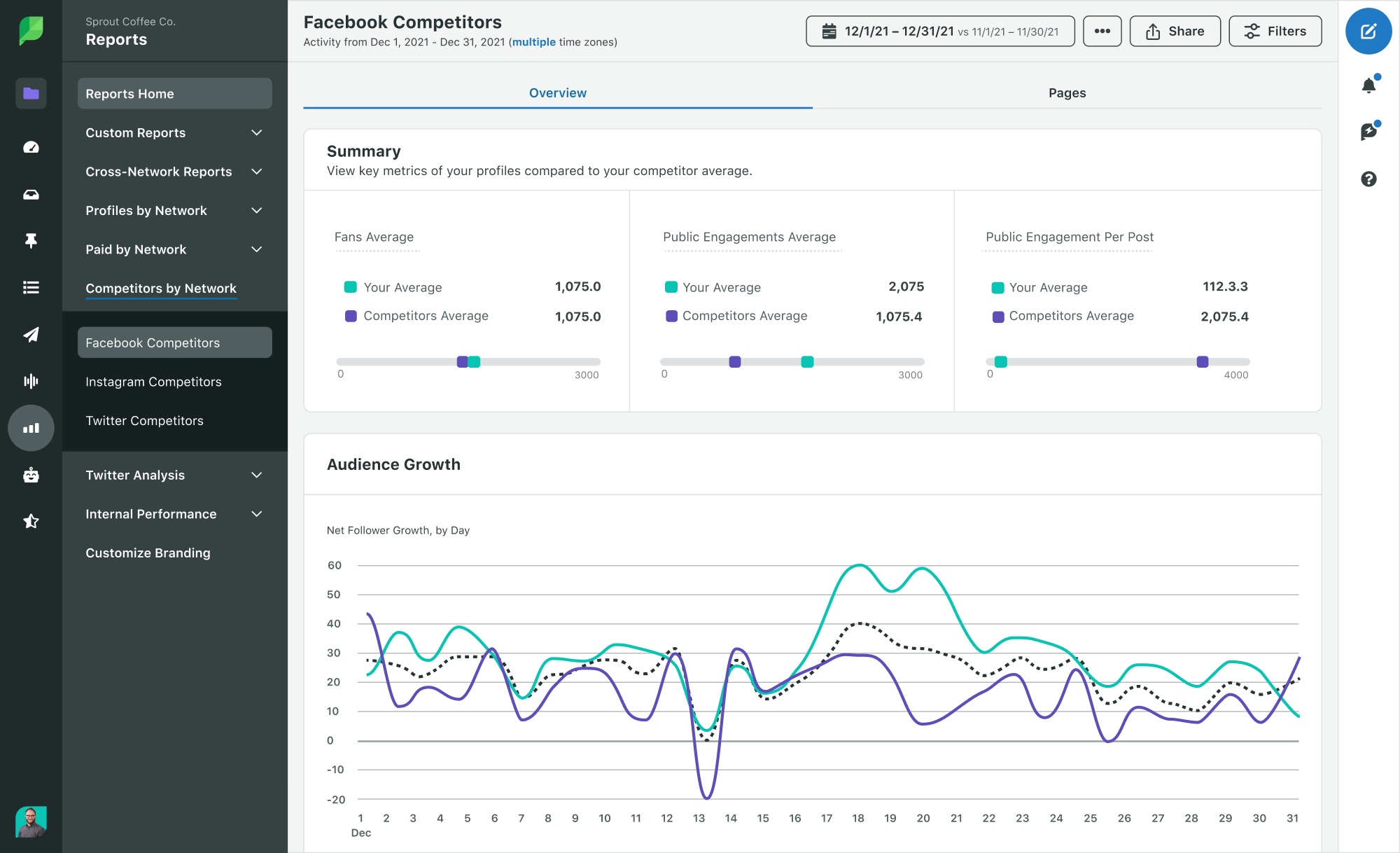
또한 경쟁사 게시물 보고서에는 경쟁사의 Facebook, Instagram 및 X 게시물이 표시됩니다. 총 참여 수, 반응, 댓글 및 공유 수와 같은 지표가 포함된 각 최고 성과의 경쟁 게시물에 대한 스코어카드가 표시됩니다. 보고서 보기는 플랫폼 및 콘텐츠 유형별로 필터링할 수도 있습니다.
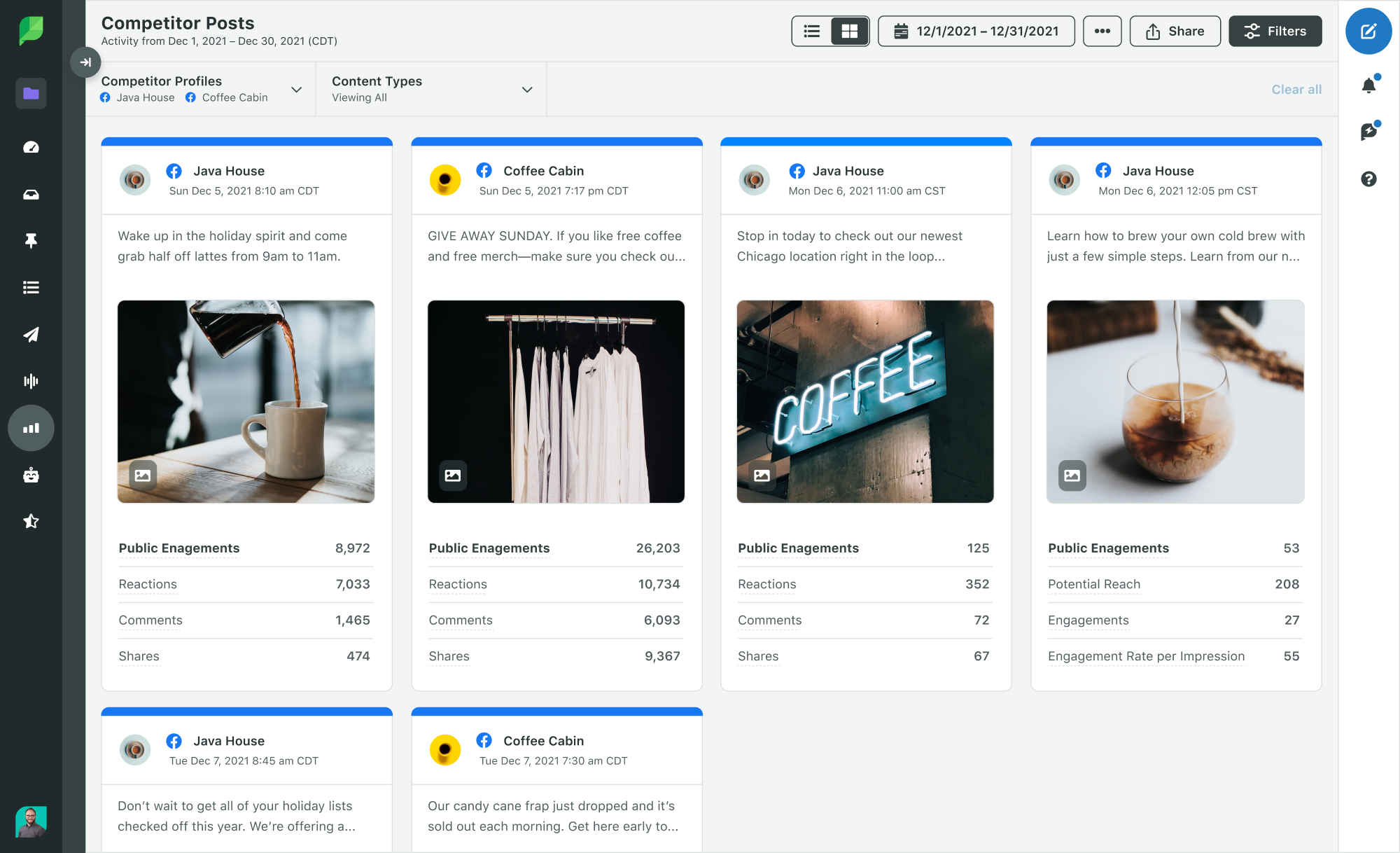
자주 묻는 질문
다음은 Meta Business Suite 사용 방법에 관해 사용자로부터 받는 몇 가지 일반적인 질문입니다.
Meta 지원팀에 어떻게 연락하나요?
먼저 Meta Business 헬프 센터를 확인하여 특정 질문이나 문제를 검색하거나 제안된 문제 해결 주제를 찾아보세요.
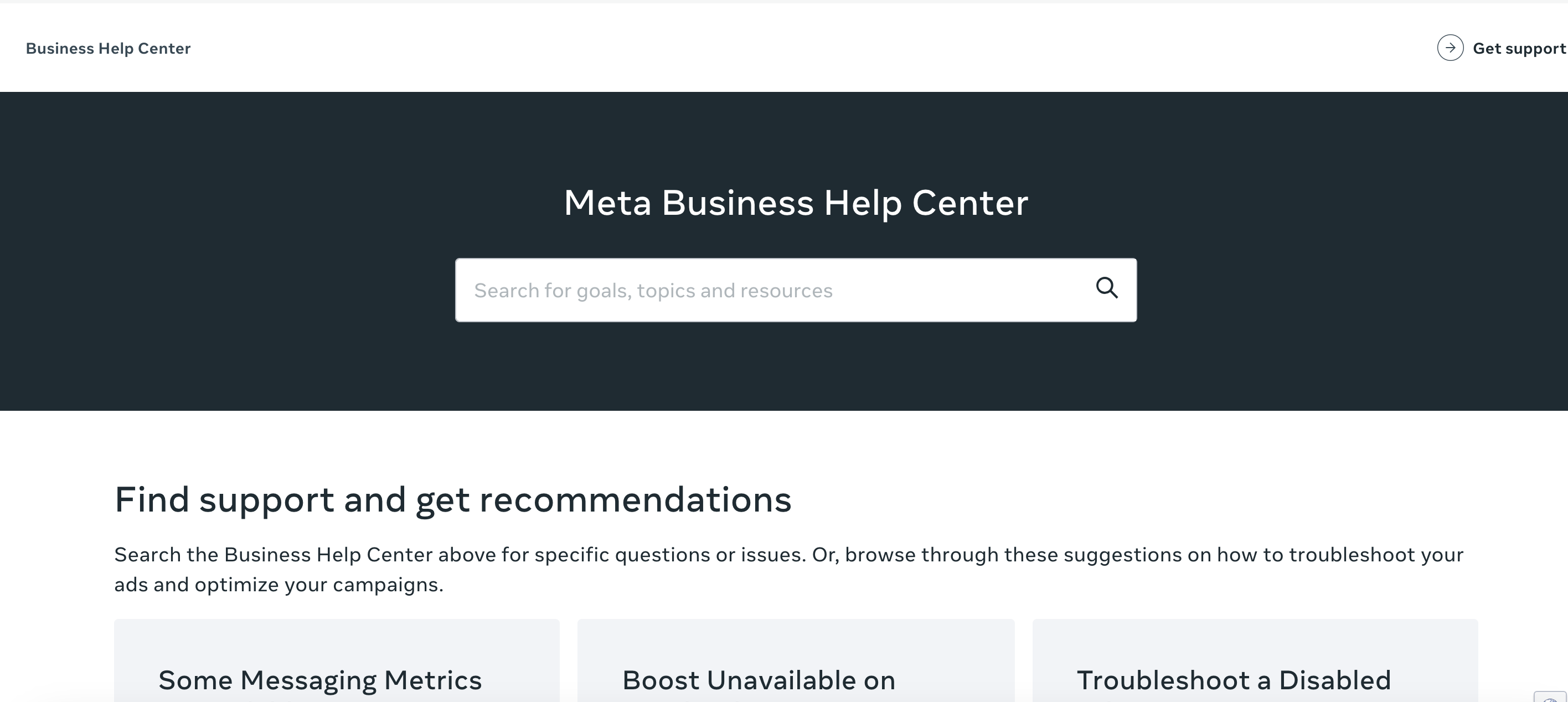
여전히 도움이 필요하다면 Meta Business Suite를 열고 화면 왼쪽 하단에 있는 도움말 버튼을 탭하세요. 화면 오른쪽에 도움말 창이 열립니다. 지원 문의 버튼이 보일 때까지 아래로 스크롤하세요.
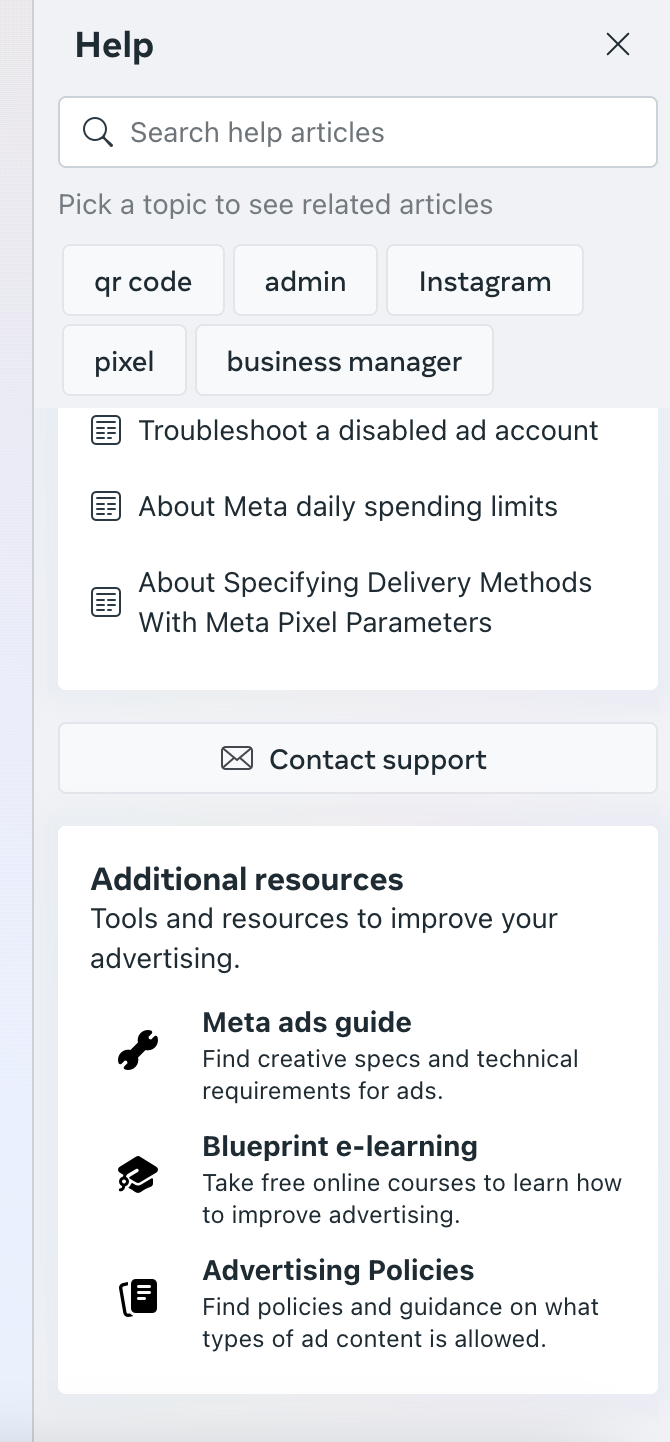
Meta에서 광고를 구매하는 경우 Ads 계정 관리자에게 지원을 문의하세요. 인증된 계정이 있는 경우 Meta의 인증된 계정 지원팀에 문의하세요.
직원이 퇴사하여 페이지에 액세스할 수 없게 되면 어떻게 해야 하나요?
메타 비즈니스 페이지에 접근할 수 없는 경우, 페이지 책임자가 누구인지 알아내는 가장 빠른 방법은 브랜드 비즈니스에 종사했던 사람들에게 물어보는 것입니다. 이전 직원이나 이전 대행사에 이메일이나 문자를 보내 페이지를 소유한 비즈니스 관리자에게 연락할 수 있는지 물어보세요. 전 캠페인 관리자, 디지털 디렉터, 소셜 미디어 관리자 또는 디지털 광고를 처리한 사람과 같은 사람을 찾으세요.
귀하의 페이지를 소유한 비즈니스 관리자의 관리자를 찾으면 해당 관리자의 계정에서 페이지를 제거하도록 요청하세요. 그런 다음 비즈니스 관리자에 페이지를 추가하세요. 비즈니스 관리자의 관리자를 찾을 수 없는 경우 페이지 릴리스 요청을 위해 Meta 지원팀에 추가 문서를 제공해야 합니다.
유효한 ID 사본, 페이지와의 관계, 요청 이유, 페이지를 소유한 비즈니스 관리자에 대한 세부 정보를 설명하는 서명된 명세서를 보내야 합니다. 조직의 Facebook 페이지 관리자가 요청을 제출해야 합니다. 컨설턴트나 대행사 직원은 요청을 제출할 수 없습니다. 이 과정은 2주에서 6개월 정도 걸릴 수 있으며 Meta가 확인할 수 있는 정확한 정보가 필요합니다.
모든 문서를 수집한 후 채팅을 통해 Meta 지원에 문의하여 페이지 릴리스 요청에 대한 도움을 받으세요. 승인되면 페이지를 새 비즈니스 관리자에 수동으로 추가해야 합니다.
내 계정이 해킹당하면 어떻게 해야 하나요?
계정이 해킹된 경우 Meta 도움말 페이지의 단계를 따르세요.
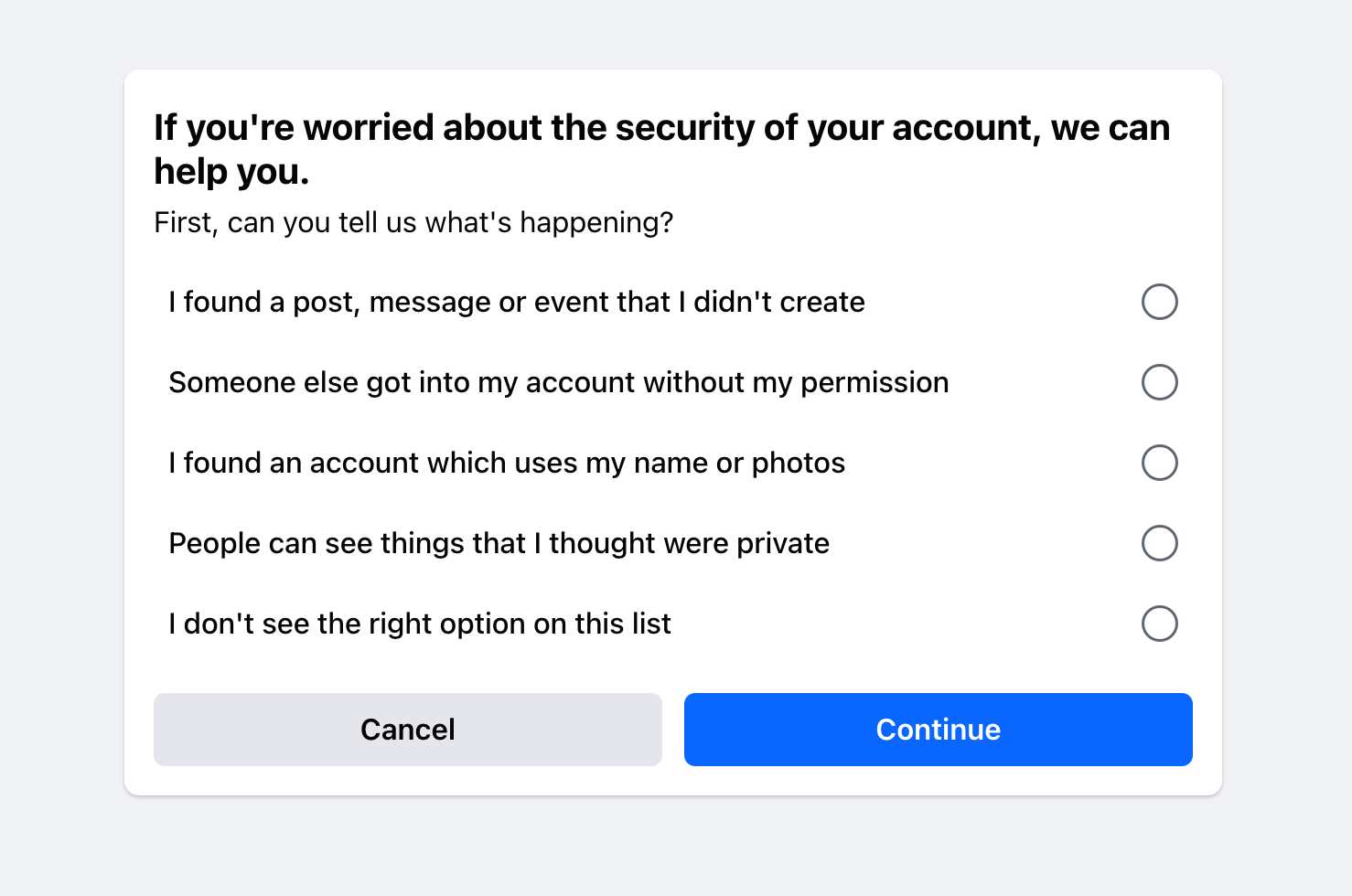
내 계정이 제한되면 어떻게 해야 하나요?
계정이 제한된 경우 이 도움말을 확인하세요. Meta Business Support에서 "할 수 있는 작업" 섹션을 확인하세요. 이는 귀하가 취해야 할 단계를 알려줄 것입니다.
내 Facebook 계정에 스팸이 너무 많이 옵니다. 줄이는 방법에 대한 조언이 있나요?
스팸이 많이 발생하는 경우 들어오는 특정 키워드를 제외하는 규칙을 만들어 메타 받은편지함을 자동화해 보세요.
설정 방법은 다음과 같습니다.
- 받은편지함으로 이동합니다.
- 자동화를 클릭합니다. 인터페이스 상단 왼쪽에서 두 번째 버튼입니다.
- 오른쪽 상단 모서리에 있는 자동화 생성을 클릭합니다.
- 처음부터 시작을 클릭하여 새 자동화를 생성합니다.
- 규칙의 이름을 지정하세요.
- 이런 일이 발생하는 경우 아래에서 새 메시지 수신을 선택하여 자동화를 시작합니다.
- 조건 추가를 클릭하고 키워드를 선택합니다.
- 반복되는 메시지에 몇 가지 주요 키워드를 입력하세요.
- 이 작업 수행 에서 표시 및 스팸으로 이동 을 선택합니다.
- 변경 사항을 저장하다.
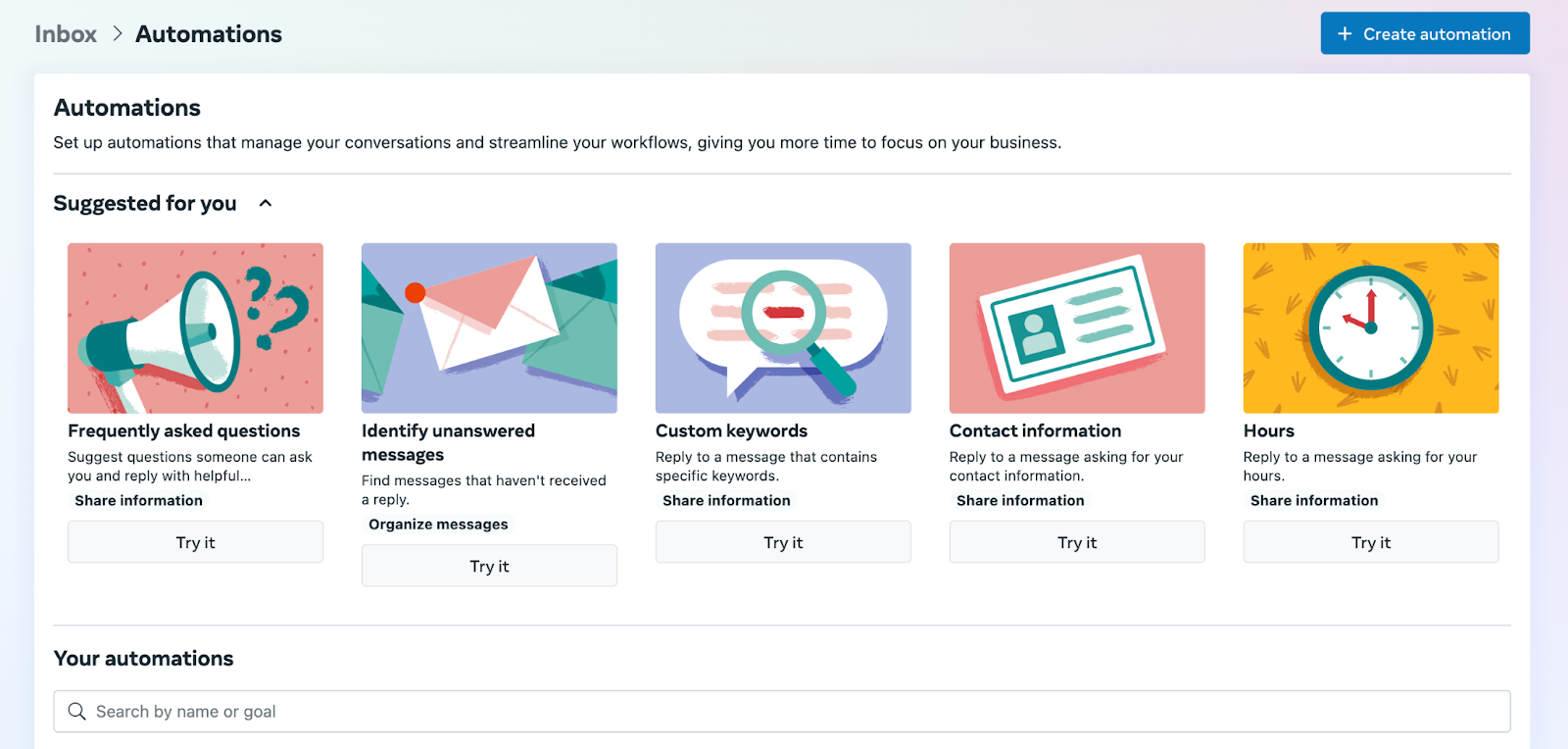
Facebook과 Instagram 계정을 Sprout에 연결하는 데 문제가 있습니다.
Facebook이나 Instagram이 Sprout에서 연결이 끊어질 수 있는 몇 가지 이유는 다음과 같습니다.
- 한동안 계정을 재승인하지 않으셨습니다. 보안상의 이유로 Instagram 프로필은 90일마다 재승인되어야 합니다.
- 너무 많은 사람들과 로그인 정보를 공유했습니다.
- 페이지에 새 비밀번호 또는 관리자가 있습니다.
- 프로필을 연결한 관리자가 관리자 액세스 권한을 상실했습니다.
- 누군가가 프로필을 연결한 관리자를 삭제했습니다.
Instagram 프로필을 다시 연결하려면 이 도움말 문서의 지침을 따르세요.
여전히 연결 문제가 있는 경우 다음 몇 가지 질문을 자문해 보세요.
- 귀하의 Instagram은 비즈니스 프로필인가요? Instagram 모바일 앱에서 프로필로 이동하여 프로필 편집을 눌러 이를 확인하세요. 비즈니스 프로필에는 비즈니스 정보 섹션이 있습니다.
- 관리자 상태인가요? Instagram 비즈니스 프로필이나 Facebook 페이지를 Sprout에 연결하려면 관리자여야 합니다.
- 귀하의 Instagram이 올바른 Facebook 페이지에 연결되어 있나요? 다시 확인하려면 Instagram 모바일 앱의 프로필로 이동하여 프로필 편집을 탭하세요. 비즈니스 정보 섹션에서 페이지를 탭합니다. 올바른 Facebook 페이지가 선택되었는지 확인하세요.
- Facebook 비즈니스 통합이 설정되어 있나요? Facebook에서 이 설정을 확인하세요. 설정을 업데이트하려면 Facebook에서 Sprout Social의 통합을 제거하고 Sprout에서 Facebook과 Instagram 계정을 다시 연결하세요.
그래도 해결되지 않는다면 Facebook에서 Sprout를 제거하세요. 하지만 오래된 게시물은 삭제하지 마세요. 그런 다음 프로필을 다시 인증하세요. 또한 설정에서 Instagram을 비즈니스 프로필로 전환할 수 있지만, 그렇게 하려면 Facebook에 대한 관리자 액세스 권한이 필요하다는 점을 기억하세요.
메타 비즈니스 스위트 마스터링
수십억 명의 활성 사용자를 보유한 Facebook과 Instagram은 여전히 청중과 연결되는 최고의 플랫폼으로 남아 있습니다. Meta Business Suite를 사용하면 브랜드가 이러한 플랫폼 전반에서 일관되고 매력적인 소셜 미디어를 더욱 쉽게 유지할 수 있습니다. 이는 두 플랫폼 모두에서 콘텐츠 관리, 광고 제작 및 청중 참여를 단순화하는 강력한 도구입니다.
이 가이드에서는 Facebook(Meta) Business Suite 사용에 대해 알아야 할 모든 것, 그것이 무엇인지부터 효과적으로 사용하는 방법까지 다뤘습니다. 하지만 여러분의 여정이 여기서 끝나서는 안 됩니다. 메타 마케팅에 대해 더 자세히 알아보려면 플랫폼을 최대한 활용하기 위한 Facebook 마케팅에 대한 전체 가이드를 확인하세요.
